- Mesajlar
- 82
- En iyi cevaplar
- 0
- Beğeniler
- 25
- Puanları
- 210
- Ruh hali
-
Wallpaper Engine Rehber
Herkese merhaba, bugün sizlerle birlikte Wallpaper Engine Rehber konusu hakkında konuşacağız. Sizlere düzenleyicileri elimden geldiğince açıklayacağım. Çok beklemeden konumuza giriş yapalım.
Nedir Bu Wallpaper Engine
Wallpaper Engine, Windows işletim sistemleri için pek çok farklı duvar kağıdı imkanı sunan bir uygulamadır. Animasyonlar, uygulamalar, videolar, gifler gibi şeyleri duvar kağıdı yapmanıza olanak sağlar. İster kendi duvar kağıdınızı oluşturup atölye üzerinde paylaşabilir ister atölyeden duvar kağıtlarını indirip kullanabilirsiniz.

- Canlı duvar kağıtlarını duvar kağıdı olarak kullanabilirsiniz.
- Animasyonlu duvar kağıtlarını renklendirip kişiselleştirebilirsiniz.
- Etkileşimli fare ile yönlendirilebilen duvar kağıtlarını kullanabilirsiniz.
- Neredeyse tüm en boy oranlarını kullanabilirsiniz.
- Birden fazla ekrana görüntü sağlayabilirsiniz.
- Duvar kağıtları otomatik olarak oyun oynarken durdurulur.
- Editör üzerinden kendi duvar kağıdınızı oluşturabilirsiniz.
- HTML veya video dosyalarını içe aktarıp aynı şekilde kullanabilirsiniz.
- Steam Atölyesinde yaptıklarınızı paylaşabilir yada başkalarının yaptıklarını indirebilirsiniz.
- Başka bir Steam uygulamasıyla aynı anda çalıştırabilirsiniz.
Kullanım
Çok beklemeden sizlere nasıl kullanacağınızı nasıl yeni bir duvar kağıdı oluşturabileceğinizi anlatayım.
Editörü Açma
Görev çubuğunda bulunan Wallpaper Engine simgesine sağ tıklayıp Create Wallpaper butonuna basıyoruz.

Editör açıldıktan sonra, karşınıza çıkan pencerede yeni bir duvar kağıdı oluşturabilir (sol taraf) veya daha önceden yaptığınız çalışmalarınızı açabilirsiniz (sağ taraf).
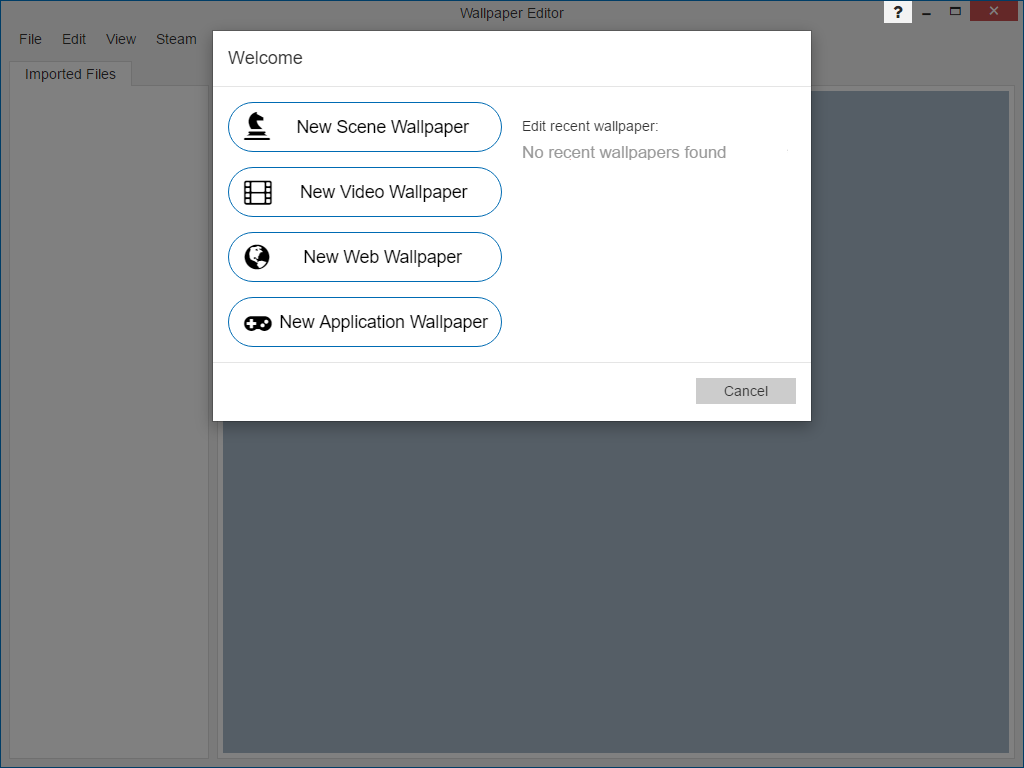
Duvar Kağıdı Tipini Seçmek
Bir duvar kağıdı türü seçme
Seçilebileceğiniz dört farklı tür var bunlar: sahne, video, web ve uygulama. Hepsinin farklı gereksinimleri ve özellikleri bulunmaktadır, bu yüzden kendinize ve bilgisayarınıza en uygununu seçmeye özen gösterin.
Editör İçin Sahne Ayarları ve Genel Bakış
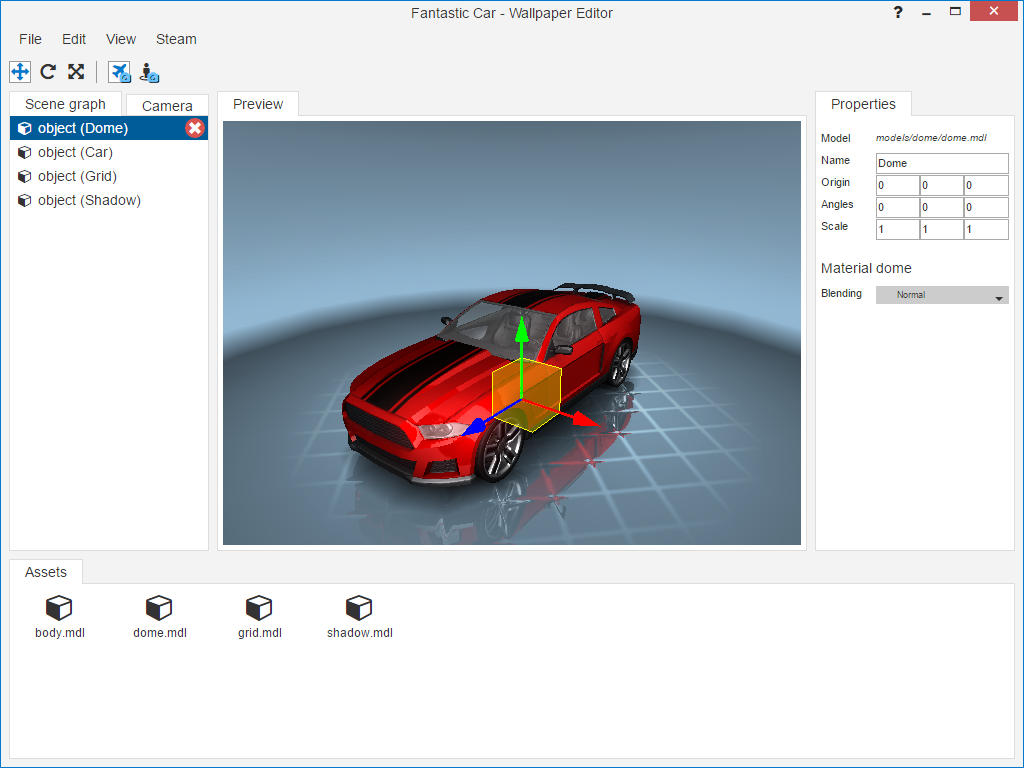
Bir sahne oluştururken, editör 4 adet panele ayrılacaktır. Sol taraftaki panel (Sahne Grafiği) şu anda duvar kağıdınızın parçası olan tüm nesneleri gösterir, yukarıdaki örnekte 4 tane örneğimiz var: Body, Dome, Grid ve Shadow. Eğer kamerayı değiştirmek isterseniz sahneyi 'Kamera' olarak da değiştirebilirsiniz.
Sağdaki panelde, seçili olan nesnelerin değiştirebileceğiniz özelliklerini gösterir. Bazıları, modelin görünümünü değiştirmenize de izin verir. Alttaki panel, içe aktarılan tüm model dosyalarını listeler. Yeni bir örnek oluşturmak için bunları Scene Graph kısmına sürükleyebilirsiniz.
Son olarak, ortadaki panel size ortaya çıkan görüntünün bir önizlemesini sunar. Gezinmek için klavyenizdeki sol ve sağ fare düğmesi veya WASD'yi kullanabilirsiniz.
Video Web ve Uygulama Düzenleyici
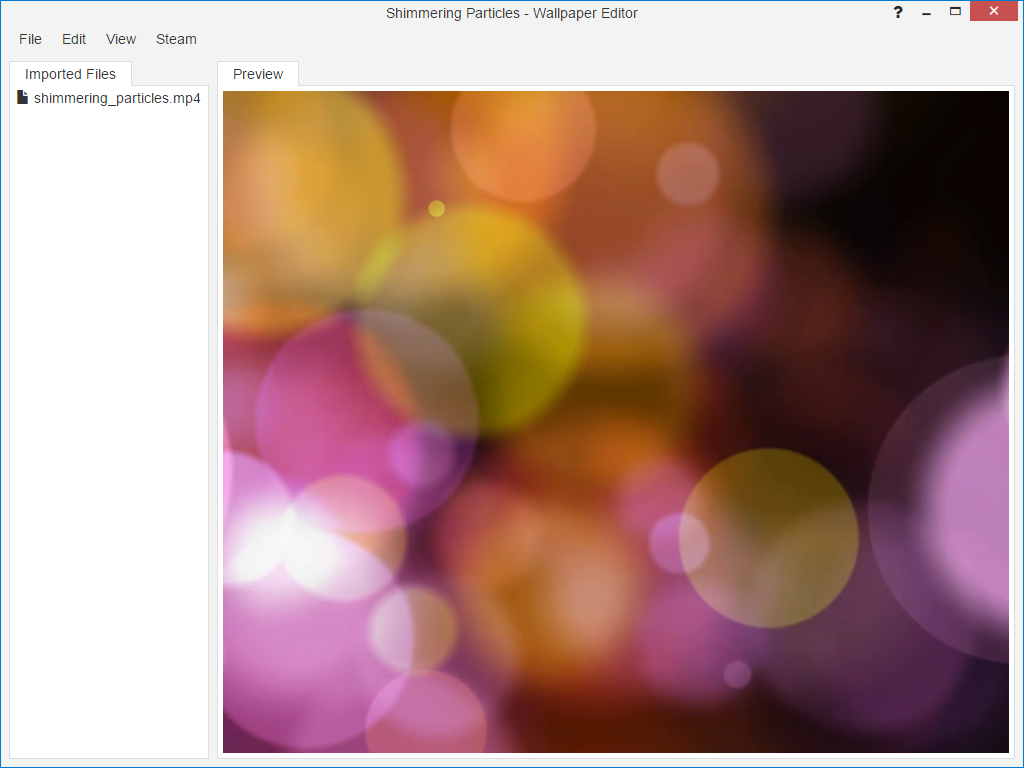
Bir video, web veya uygulama duvar kağıdını oluştururken, içe aktarılan dosyalarınızı önizlemek ve kontrol etmek için düzenleyiciyi kullanabilirsiniz.
Sol panel içe aktarılan tüm dosyaları gösterir ve önizleme size görüntüyü verir.
Kendi Düşüncelerim
Benim düşüncelerimi merak ediyorsanız, uygulama ilk başta sizlere çok güzel ve farklı görüntüler sunuyor ancak bunu yaparken bir yandan masaüstü performansınıza da etki ediyor. Eğer benim bilgisayarım ortalama altında bir bilgisayar diyorsanız kullanmanızı tavsiye etmiyorum ancak bilgisayarınız normalden üstünse kullanabilir güzel ve yeni şeyler yapabilirsiniz. Gerek menüsü olsun gerek düzenleme imkanı olsun gerek ise Workshop olsun pek çok kaliteli ve güzel şeyleri görmemize olanak sağlıyor, yaptıklarınızı paylaşabilmeniz veya birilerinin yaptıklarını kullanabilmeniz çok hoş. Hem fiyatıyla hem sunduğu şeyler ile çok güzel uygulama, bilgisayarınız iyiyse tavsiye ediyorum.
SON
Konumuz buraya kadardı, okuduğunuz için teşekkürler. Sizlere elimden geldiği kadarıyla tanıtmaya ve bilgileri aktarmaya çalıştım. Düşüncelerinizi aşağıda yorum ile belirtebilirsiniz. İyi forumlar.
Çok beklemeden sizlere nasıl kullanacağınızı nasıl yeni bir duvar kağıdı oluşturabileceğinizi anlatayım.
Editörü Açma
Görev çubuğunda bulunan Wallpaper Engine simgesine sağ tıklayıp Create Wallpaper butonuna basıyoruz.

Editör açıldıktan sonra, karşınıza çıkan pencerede yeni bir duvar kağıdı oluşturabilir (sol taraf) veya daha önceden yaptığınız çalışmalarınızı açabilirsiniz (sağ taraf).
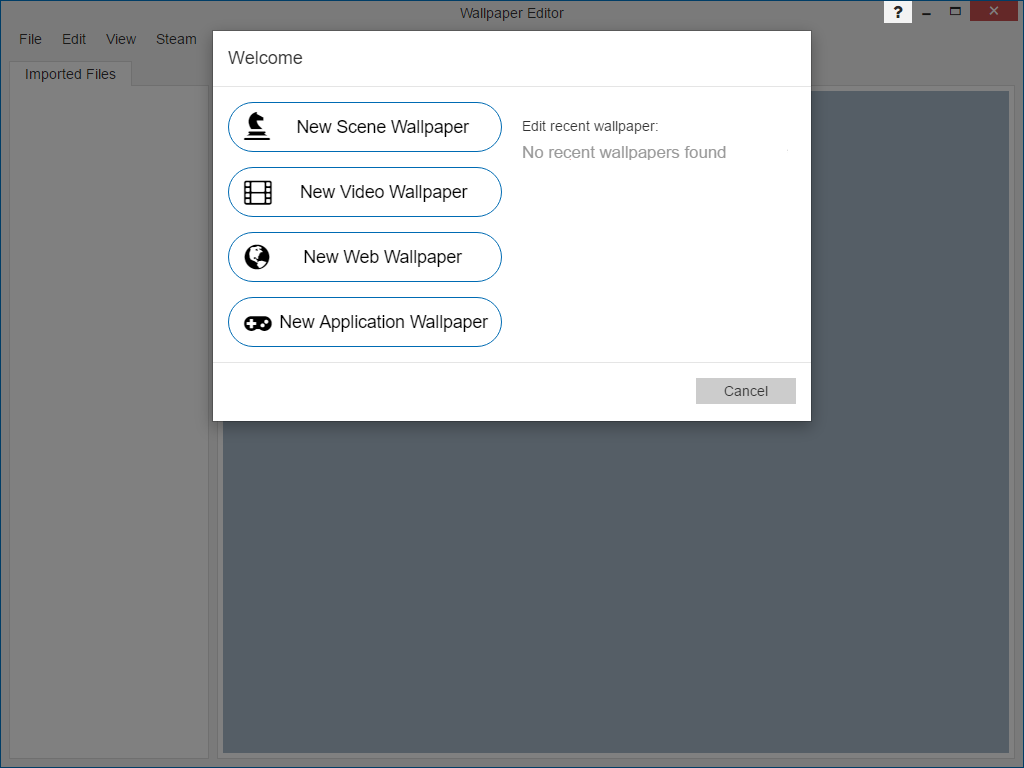
Duvar Kağıdı Tipini Seçmek
Bir duvar kağıdı türü seçme
Seçilebileceğiniz dört farklı tür var bunlar: sahne, video, web ve uygulama. Hepsinin farklı gereksinimleri ve özellikleri bulunmaktadır, bu yüzden kendinize ve bilgisayarınıza en uygununu seçmeye özen gösterin.
- Bazı duvar kağıtları, görüntüleri ve / veya 3B modelleri içe aktarmanızı isteyecektir. Bir görüntü düzenleme programı (Photoshop gibi) ve 3B modelleri içe aktarmak istiyorsanız, Maya, 3DS Max veya Modo gibi bir modelleme yazılımını kullanarak gerekli şeyleri sağlayabilirsiniz.
- Video duvar kağıtları, sizden bir video dosyası isteyecektir.
- Web duvar kağıtları HTML, JavaScript ve WebGL tabanlıdır.
- Uygulama duvar kağıtları, bir oyunu duvar kağıdı olarak çalıştırır, örneğin Unity tabanlı oyun.
Editör İçin Sahne Ayarları ve Genel Bakış
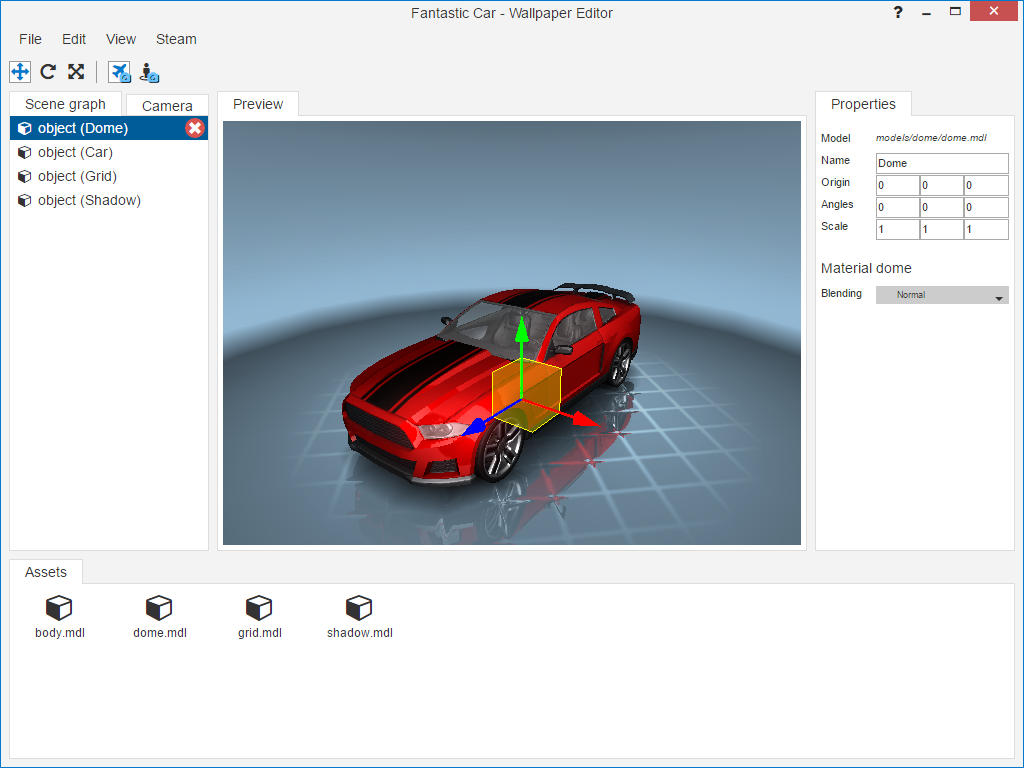
Bir sahne oluştururken, editör 4 adet panele ayrılacaktır. Sol taraftaki panel (Sahne Grafiği) şu anda duvar kağıdınızın parçası olan tüm nesneleri gösterir, yukarıdaki örnekte 4 tane örneğimiz var: Body, Dome, Grid ve Shadow. Eğer kamerayı değiştirmek isterseniz sahneyi 'Kamera' olarak da değiştirebilirsiniz.
Sağdaki panelde, seçili olan nesnelerin değiştirebileceğiniz özelliklerini gösterir. Bazıları, modelin görünümünü değiştirmenize de izin verir. Alttaki panel, içe aktarılan tüm model dosyalarını listeler. Yeni bir örnek oluşturmak için bunları Scene Graph kısmına sürükleyebilirsiniz.
Son olarak, ortadaki panel size ortaya çıkan görüntünün bir önizlemesini sunar. Gezinmek için klavyenizdeki sol ve sağ fare düğmesi veya WASD'yi kullanabilirsiniz.
Video Web ve Uygulama Düzenleyici
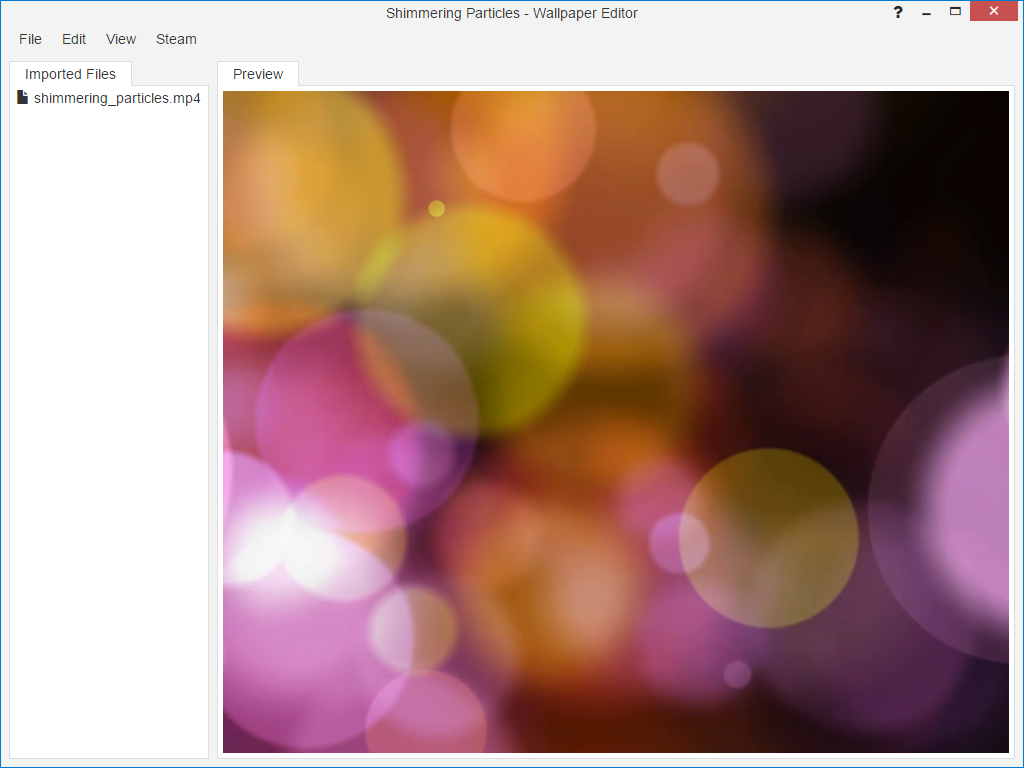
Bir video, web veya uygulama duvar kağıdını oluştururken, içe aktarılan dosyalarınızı önizlemek ve kontrol etmek için düzenleyiciyi kullanabilirsiniz.
Sol panel içe aktarılan tüm dosyaları gösterir ve önizleme size görüntüyü verir.
Kendi Düşüncelerim
Benim düşüncelerimi merak ediyorsanız, uygulama ilk başta sizlere çok güzel ve farklı görüntüler sunuyor ancak bunu yaparken bir yandan masaüstü performansınıza da etki ediyor. Eğer benim bilgisayarım ortalama altında bir bilgisayar diyorsanız kullanmanızı tavsiye etmiyorum ancak bilgisayarınız normalden üstünse kullanabilir güzel ve yeni şeyler yapabilirsiniz. Gerek menüsü olsun gerek düzenleme imkanı olsun gerek ise Workshop olsun pek çok kaliteli ve güzel şeyleri görmemize olanak sağlıyor, yaptıklarınızı paylaşabilmeniz veya birilerinin yaptıklarını kullanabilmeniz çok hoş. Hem fiyatıyla hem sunduğu şeyler ile çok güzel uygulama, bilgisayarınız iyiyse tavsiye ediyorum.
SON
Konumuz buraya kadardı, okuduğunuz için teşekkürler. Sizlere elimden geldiği kadarıyla tanıtmaya ve bilgileri aktarmaya çalıştım. Düşüncelerinizi aşağıda yorum ile belirtebilirsiniz. İyi forumlar.